Зареждане от флаш устройство до BIOS и UEFI

- 1276
- 132
- Allan Weber
Когато инсталирате Windows от флаш устройството, става необходимо да настроите зареждането от USB устройството, за което е необходимо да се конфигурира BIOS, така че компютърът да се зарежда от желания носител. В тази статия ще говорим за това как да поставим товара от флаш устройство до BIOS или UEFI на компютър или лаптоп.
Статията предоставя примери за различни опции за интерфейса BIOS/UEFI и им се дава решения за най -често срещаните проблеми, които могат да се срещнат при промяна на процедурата за изтегляне. В крайна сметка е описано и какво да правите, ако не можете да отидете на BIOS или UEFI на съвременни компютри и лаптопи.
- Използване на менюто за зареждане
- Вход на BIOS
- Промяна на поръчката за изтегляне на BIOS и UEFI за изтегляне от USB
- Зареждане от флаш устройство в стари версии на BIOS
- Изтеглете от USB, без да въвеждате BIOS
- Какво да направите, ако не е възможно да се отвори биос или меню за зареждане
- Видео инструкция
Използване на менюто за зареждане за изтегляне от Flash Drives
В повечето случаи се изисква да се зарежда от флаш устройство до BIOS за някаква единична задача: Инсталиране на Windows, Проверка на компютър за вируси или възстановяване на системата с помощта на LiveCD, Windows Password Reset Reset Password Reset. Във всички тези случаи не е необходимо да променяте настройките на BIOS или UEFI, достатъчно е да се обадите на менюто за зареждане (менюто за изтегляне), когато включите компютъра и след като изберете флаш устройство като зареждане на устройство.

Например, когато инсталирате Windows, натискате желания клавиш, за да отворите меню за зареждане, изберете свързан USB устройство с разпределение на системата, започнете да инсталирате - Настройка, копиране на файлове и така нататък, след първото презареждане, компютърът ще се зареди , но вече от твърдия диск и ще продължи процеса на инсталиране в нормален режим.
Написах много подробно за входа на това меню на лаптопи и компютри на различни марки в статията Как да отидете в менюто за зареждане (има и видео инструкция). Забележка, че флаш устройството в менюто за зареждане може да не се показва. Защо това е подробно в статията какво да прави, ако BIOS/UEFI не вижда стартиращото флаш устройство в менюто за зареждане.
Как да влезете в BIOS, за да изберете опции за изтегляне
В различни случаи, за да влезете в полезността за настройки на BIOS, трябва да извършите същите действия: веднага след включване на компютъра, когато първият черен екран се появи с информация за инсталираната памет или логото на производителя на компютъра или Дъчната платка, щракнете върху необходимия бутон на клавиатурата - най -често срещаните опции са изтриване и F2. Ако, когато вече инсталираната система е завършена и компютърът е включен, нямате време да отворите BIOS, използвайте не „завършване на работата“, а елемента „рестартиране“ и веднага, когато екранът е потъмнял, стартирайте натискане много пъти върху желания клавиш.

Обикновено тази информация е достъпна в долната част или в стария BIOS - в горната част на текста на първоначалния екран: „Натиснете Del, за да въведете настройка“, „Натиснете F2 за настройки“ и подобна.
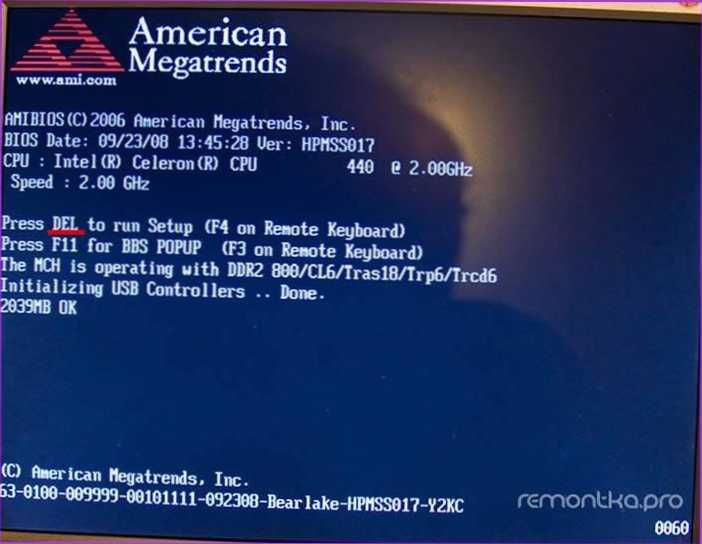
Чрез натискане на желания бутон в точното време (колкото по -рано, толкова по -добре - това трябва да стане преди да стартирате операционната система), ще получите в менюто за настройки - помощна програма за настройка на BIOS (името може да е различно, но същността е един интерфейс на настройки BIOS/UEFI). Появата на това меню може да се различава, помислете за няколко от най -често срещаните опции.
Промяна на процедурата за изтегляне в UEFI BIOS за изтегляне от USB
На съвременните дънни платки интерфейсът BIOS или по -скоро, според UEFI, по -често е графичен на компютър, но текст на лаптопите. Във всички случаи разбирането как да поставите зареждането от флаш устройство обикновено не е трудно. На следващо място, някои примери ще бъдат дадени по аналогия, най -вероятно можете успешно да промените процедурата за зареждане на вашата система.
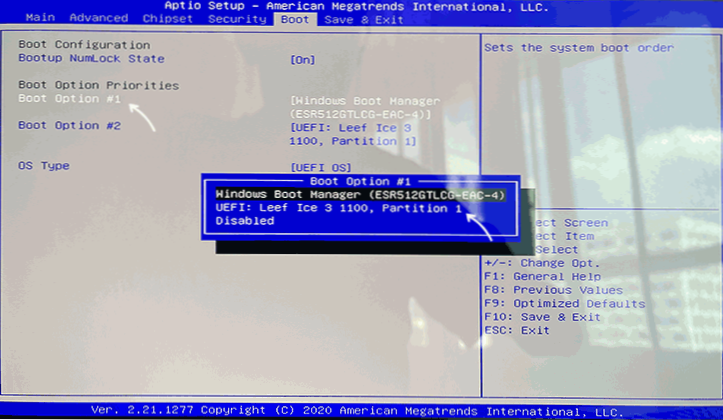
Като правило, за да поставим товара от флаш устройството, трябва да извършим следните стъпки (описвам във връзка с изображението по -горе, което е една от най -често срещаните опции и след това ще дам други реализации на промени В процедурата за изтегляне):
- Отидете на секция за зареждане в BIOS/UEFI. Това може да стане или със стрелките на клавиатурата (вдясно), или в някои случаи - с помощта на мишката. Понякога параметрите за зареждане могат да бъдат конфигурирани директно на основния екран на BIOS.
- В зависимост от конкретния BIOS, ще видите или списък с устройства за изтегляне (дискове, свързани с компютър), или няколко точки за опция за зареждане с числа.
- В първия случай трябва да поставите флаш устройството си на първо място: За това изберете го и използвайте клавиша F5 (FN+F5 на някои лаптопи). Във втория случай изберете опция за зареждане 1, щракнете върху Enter и изберете Зареждане на флаш устройство в списъка.
- Запазваме настройките: Това може да стане в раздела Изход или най -често - чрез натискане на клавиша F10 с потвърждение на настройките за запазване и настройка на изход.
Най -често срещаният проблем при уточняване на устройството за зареждане в съвременния BIOS/UEFI е липсата на зареждане на флаш устройство в списъка с устройства за зареждане. Най -често това се случва, ако типът натоварване, инсталирано в BIOS (на екрана по -горе - UEFI в секцията тип ОС) и типът натоварване, поддържано от флаш устройството, не съвпада. Например, ако за горното изображение използвайте флаш устройство за наследствен режим, изберете го като първото зареждане на устройството няма да работи. Прочетете повече за проблема и методите на нейната корекция в статията, спомената по -рано за това защо BIOS не вижда зареждащо флаш устройство.
Примерът за една от най -типичните опции за BIOS (UEFI) е даден по -горе, но са възможни други реализации.
- Например, на някои дънни платки на Gigabyte ще видите списък на свързаните устройства на елемента на зареждане.
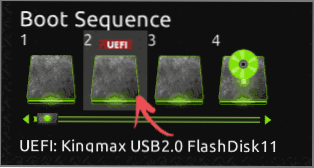
- Друга опция за изпълнение, също в Gigabyte: Няма раздела за зареждане, трябва да отидете на функции на BIOS и след това да отидете на приоритетите на опцията за зареждане.
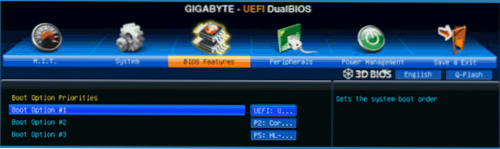
- Подходът към марковите дънни платки на компанията е интересен: Тук процедурата за зареждане може да бъде конфигурирана директно на главния екран, отделно за наследствения режим и режима на UEFI (използвайки мишката), а в адаптираните опции получава по -подробна идея за The Налични устройства за изтегляне за всеки от режимите.
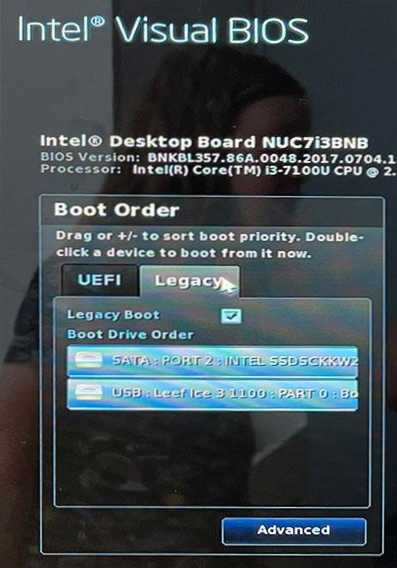
- Следва е сравнително прост пример за инсталиране на USB флаш устройства като първо устройство за зареждане на ASUS. Моля, обърнете внимание, че тук, за да се даде възможност за наследена поддръжка, е необходимо да използвате опцията CSM (съвместим режим на поддръжка) в същия раздел Boot.
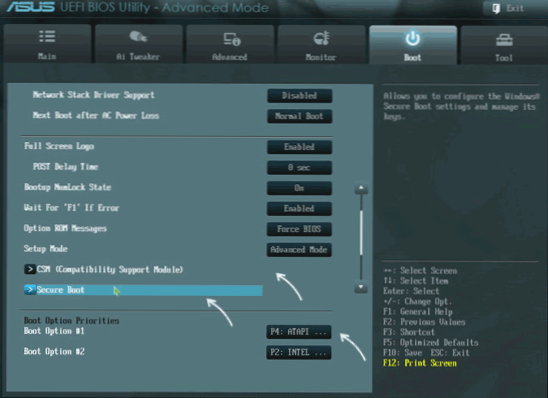
- По -долу е пример за това как да се заредите от флаш устройство на лаптоп HP. Тук трябва да отидете на BIOS в конфигурацията на системата и вече там в опциите за зареждане, където можете да намерите (за някои модели) отделен списък с устройства за зареждане за UEFI и Legacy Mode. На първо място инсталираме флаш устройството, използвайки клавишите F5/F6 за желания режим на зареждане.
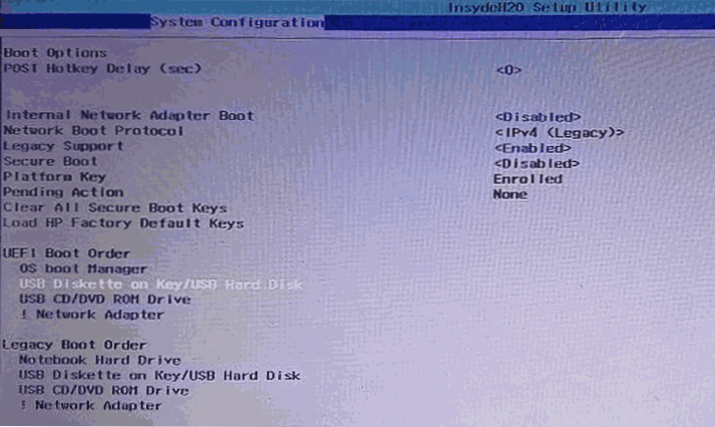
Ако не намерите нещо подобно на BIOS, внимателно проучете различните раздели на BIOS/UEFI, като функции на BIOS, конфигурация на системата, разширена конфигурация и се опитайте да намерите нещо, свързано с Boot в тези секции.
Класификация на зареждането от флаш устройство в стари версии на BIOS
На стари дънни платки и лаптопи има някои функции за промяна на процедурата за изтегляне, особено когато потребителят трябва да конфигурира зареждането от USB устройството. Помислете за няколко примера.
AMI BIOS
Не само в AMI BIOS, но и в някои други версии на BIOS от същите години не можете да намерите флаш устройства за избора като зареждане на устройство, а наличните точки, като USB-HDD, може да не работят. Има решение за подобна ситуация.
Имайте предвид, че за да направите всички описани действия, флаш устройството трябва да бъде свързано предварително към компютъра, преди да въведете BIOS. За да инсталирате товара от флаш устройството в AMI BIOS:
- В менюто отгоре натиснете клавиша "десен", изберете "Boot" (Изтеглете), но не отидете на приоритет на устройството за зареждане.
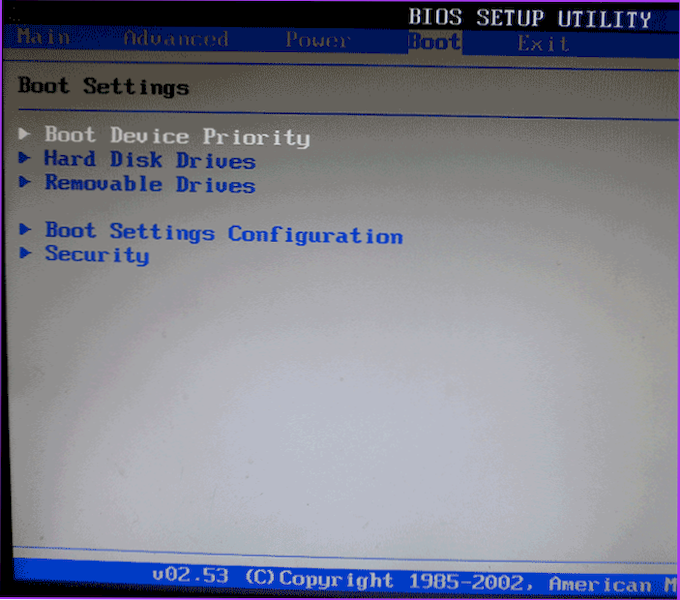
- След това изберете елемента "твърди дискове" (твърди дискове) и в менюто, което се появява, щракнете върху "1 -во устройство" (първи диск). Ако няма такъв елемент, вижте дали има интегриран раздел за периферни устройства в BIOS - понякога редът на твърди дискове (отделно от поръчката за изтегляне) може да бъде конфигуриран там.
- В списъка избираме името на флаш устройството, то ще бъде видимо в списъка с твърди дискове - например на втората снимка, това е Kingmax USB 2.0 флаш диск. Натиснете Enter, тогава - ESC.
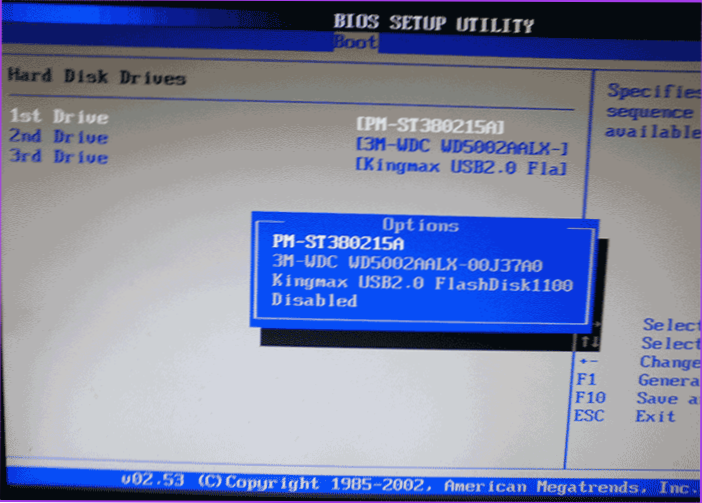
- След това изберете „Приоритет на зареждане на устройството“ (Приоритет на зареждането на устройства).
- Изберете "първо устройство за зареждане".
- Посочете флаш устройството като първото устройство за зареждане, то ще присъства тук като обикновен твърд диск.
В края щракнете върху ESC, в менюто отгоре от точката на зареждане (Изтегляне) Преминаваме към изходния елемент (Изход) и избираме „Запазване на промените и изход“ (Запазване на промените и изход) или „Излезте в спестяване на промени“ - Към искане дали сте сигурни дали сте сигурни, че искате да запазите направените промени, ще трябва да изберете да или да наберете от клавиатурата "Y", след което натиснете Enter. След това компютърът ще се рестартира и ще започне да използва флаш устройството, диска или друго устройство, за да изтеглите избраните.
Зареждане от флаш устройство до наградата BIOS или Phoenix
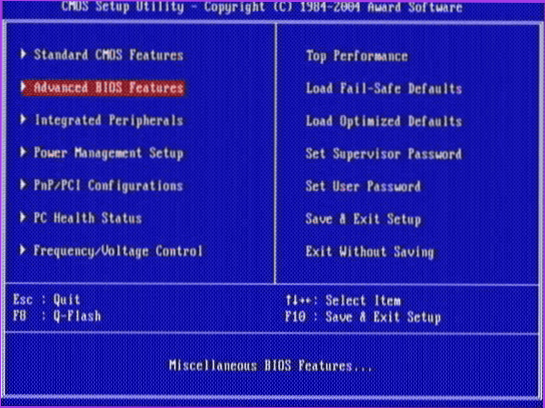
За да изберете устройство за изтегляне в награждаването на BIOS, изберете разширените функции на BIOS (разширени настройки на BIOS) в менюто на основните настройки, след което натискаме Enter с избраното първо устройство за зареждане.
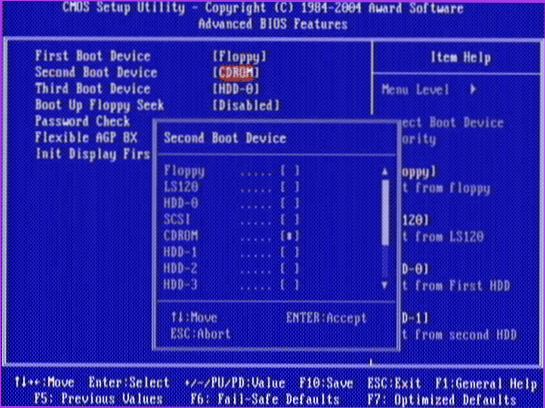
Ще има списък с устройства, от които можете да изтеглите HDD-0, HDD-1 и T.Д., CD-ROM, USB-HDD и други. За да изтеглите от флаш устройството, трябва да инсталирате USB-HDD или USB-Flash. За да изтеглите от компактен диск DVD или CD - CD -rom. След това се изкачваме на едно ниво нагоре, като натискаме ESC и изберете елемента от менюто „Запазване и изход“ (Запазване и изход). Ако методът с USB-HDD не е работил, опитайте да използвате подхода, показан в предишния метод, но потърсете твърди дискове в секцията за интегрирани периферни устройства.
Зареждане от външни медии в стари версии H2O BIOS
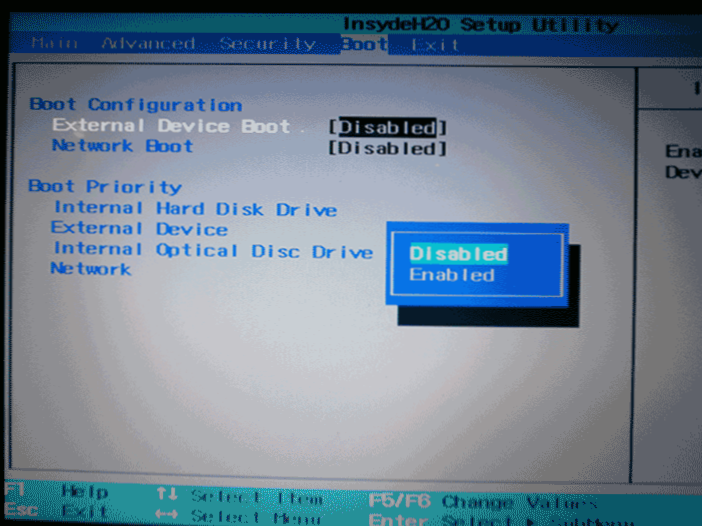
За да изтеглите от Flash Drive в BIOS Insydeh20, който се намира на много лаптопи, в главното меню, използвайки клавиша "вдясно", трябва да достигнете до елемента "зареждане" (зареждане). Инсталирайте зареждане на външното устройство. По -долу, в раздела „Приоритет на обувката“ (приоритет на зареждане), използвайки клавишите F5 и F6, задайте външното устройство на първата позиция. Ако трябва да се заредите с DVD или CD, изберете устройството за интернет оптичен диск (вътрешно оптично устройство).
След това отидете на елемента за изход в менюто отгоре и изберете „Запазване и излезте на настройка“ (Запазете настройките и изходът). Компютърът ще се рестартира от желания превозвач.
Зареждане с USB, без да влизате в BIOS (само за Windows 11, 10 и Windows 8.1 с Уефи)
Ако вашият компютър има една от най -новите версии на Windows и дънната платка с UEFI, тогава можете да изтеглите флаш устройството, без дори да въвеждате параметрите на BIOS. Методът не работи върху никоя система (разглежданият параграф по -нататък може да отсъства дори в системите на UEFI), а устройството за зареждане трябва да бъде свързано по време на действието.
За да се презарежда с този метод, Задържане на смяна Кликнете върху елемента „Презареждане“ В менюто за изключване в менюто Старт или на заключения екран. Втори метод: Отидете на параметрите - Промяна на параметрите на компютъра (през панела вдясно в Windows 8 и 8.1), след това отворете „Актуализиране и възстановяване“ - „Реставрация“ и щракнете върху бутона „Рестартиране“ в параграф „Специални опции за зареждане“.

На екрана „Избор“ изберете устройството, за да използвате устройството. USB устройство, мрежова връзка или DVD-диск ".
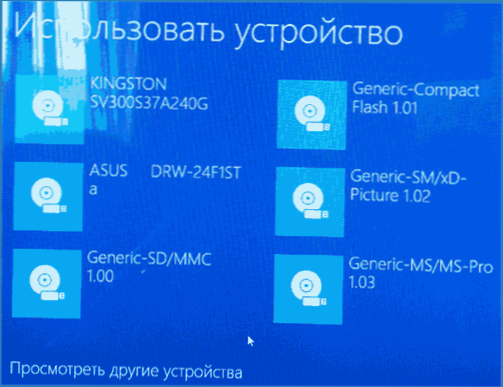
На следващия екран ще видите списък с устройства, от които можете да изтеглите, сред които трябва да има вашето флаш устройство. Ако изведнъж не е, щракнете върху „Преглед на други устройства“. След избора компютърът ще се рестартира от USB устройството, което сте посочили.
Какво да направите, ако не можете да отидете в BIOS, за да поставите зареждането от флаш устройството
Поради факта, че съвременните операционни системи използват технологии за бързо зареждане, може да се окаже, че просто не можете да отидете в BIOS, за да промените по някакъв начин настройките и да се заредите от желаното устройство. В този случай мога да предложа две решения.
Първото е да отидете на UEFI (BIOS), използвайки специални опции за зареждане на Windows 10 (виж. Как да отидете на BIOS или UEFI Windows 10) или Windows 8 и 8.1. Как да направя това описах подробно тук: Как да отида на BIOS в Windows 8.1 и 8
Второто е да се опитате да изключите бързото зареждане на Windows и след това да отидете на BIOS по обичайния начин, използвайки клавиша DEL или F2. За да изключите бързото зареждане, отидете на контролния панел - захранване. В списъка вляво изберете „Действие на бутоните за хранене“.
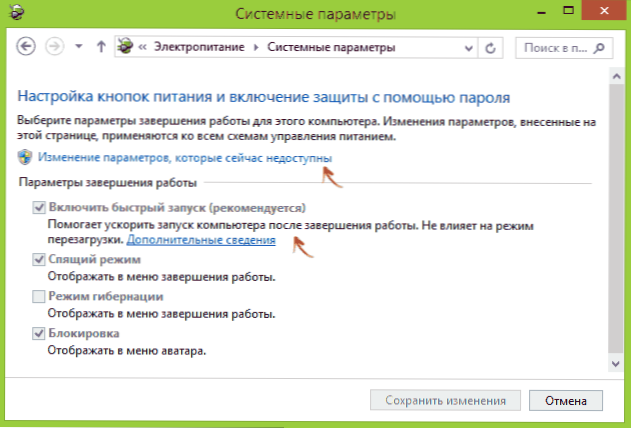
И в следващия прозорец вземете елемента "Включете бързия старт" - това трябва да помогне при използването на клавишите след включване на компютъра. Прочетете повече: Как да деактивирате бързия старт на Windows 10.
Видео инструкция
Можете да прочетете как да създадете зареждане на инсталационни флаш устройства тук:
- Windows 11 зареждане на флаш устройство
- Windows 10 зареждане на флаш устройство
- Windows 8 Зареждане на флаш устройство
- Windows 7 Зареждане на флаш устройство
- Flash Drive за зареждане на Windows XP
Доколкото мога да преценя, описах всички типични и най -често срещани варианти: един от тях трябва да помогне, при условие че самото устройство за зареждане е в ред. Ако нещо изведнъж не се получи - чакам в коментарите.
- « LiveKerneLevent - Какъв е проблемът и как да го поправите?
- Как да разберете SSD или HDD на компютър или лаптоп »

